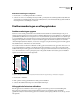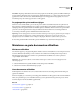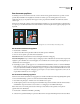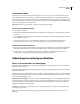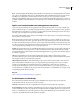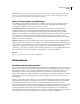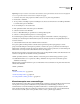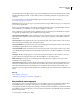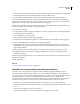Operation Manual
642
INDESIGN CS4 GEBRUIKEN
Afdrukken
2 Selecteer in het dialoogvenster Proefdrukvoorwaarde aanpassen het apparaat dat u wilt simuleren, en klik op OK.
3 Selecteer RGB-nummers behouden of CMYK-nummers behouden en klik op OK.
Deze optie bepaalt hoe InDesign kleuren verwerkt waaraan geen kleurenprofiel is gekoppeld (bijvoorbeeld
geïmporteerde afbeeldingen zonder ingesloten profielen). Wanneer deze optie is geselecteerd, stuurt InDesign de
kleurnummers rechtstreeks naar het uitvoerapparaat. Wanneer deze optie niet is geselecteerd, worden in InDesign de
kleurnummers eerst omgezet naar de kleurenruimte van het uitvoerapparaat.
Het behouden van nummers wordt aangeraden wanneer u met een veilige CMYK-workflow werkt. Het behouden van
nummers wordt afgeraden als u RGB-documenten gaat afdrukken.
4 Kies Bestand > Afdrukken.
5 Als een printervoorinstelling de gewenste instellingen bevat, kiest u deze in het menu Voorinstellingen afdrukken
bovenin het dialoogvenster Afdrukken.
6 Pas de instellingen voor dit document aan.
7 Klik op Kleurbeheer links in het dialoogvenster Afdrukken.
8 Selecteer Proef onder Afdrukken. Het profiel moet overeenkomen met de proefinstelling die u hebt opgegeven.
9 Kies voor Kleurafhandeling de optie Kleuren door InDesign laten bepalen.
10 Selecteer Papierkleur simuleren om de specifieke wittint van het afdrukmateriaal te simuleren zoals dat wordt
gedefinieerd door het profiel van het document (absoluut colorimetrische render-intentie). Deze optie is niet bij
alle profielen beschikbaar.
11 Klik op Instellen (Windows) of Printer (Mac OS) om het dialoogvenster Printerstuurprogramma te openen.
12 Schakel het kleurbeheer voor de printer uit en klik op Afdrukken om terug te keren naar het dialoogvenster
Afdrukken van InDesign.
Elk printerstuurprogramma heeft andere opties voor kleurbeheer. In de documentatie van uw printer kunt u lezen hoe
u kleurbeheer uitschakelt.
13 Klik op Afdrukken.
Zie ook
“Een veilige CMYK-workflow gebruiken” op pagina 497
Afdrukken van verlopen en kleurovervloeiingen verbeteren
PostScript Level 2- en PostScript 3-uitvoerapparaten kunnen maximaal 256 grijstinten afdrukken. De meeste
PostScript-desktoplaserprinters kunnen ongeveer 32 tot 64 tinten afdrukken, afhankelijk van de resolutie van het
apparaat, de opgegeven rasterfrequentie en de halftoonmethode. Er verschijnen stroken als elke beschikbare grijstint
een gebied dekt dat zo groot is dat u de afzonderlijke tinten ziet. Ook als u een verloop opgeeft met twee
percentagewaarden die minder dan 50% van elkaar verschillen, geeft u een smal waardenbereik op dat wellicht met
stroken wordt weergegeven. Als u verlopen niet zonder stroken kunt afdrukken, probeert u het volgende:
• Gebruik een verloop met een verschil van minimaal 50% tussen twee of meer proceskleurcomponenten.
• Gebruik lichtere kleuren of maak donkere verlopen korter. Stroken komen meestal tussen heel donkere kleuren en
wit voor.
• Geef een hoger wijzigingspercentage voor het verloop op.
• Verlaag de rasterfrequentie voor het document (alleen voor PostScript-uitvoerapparaten).